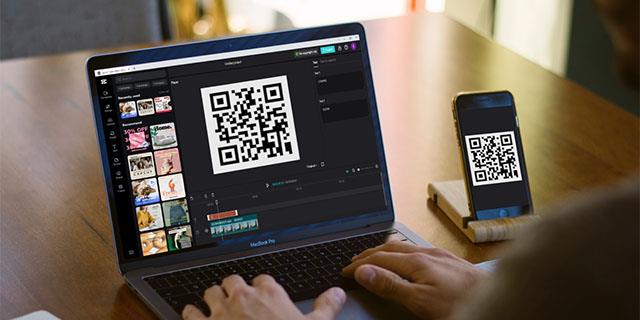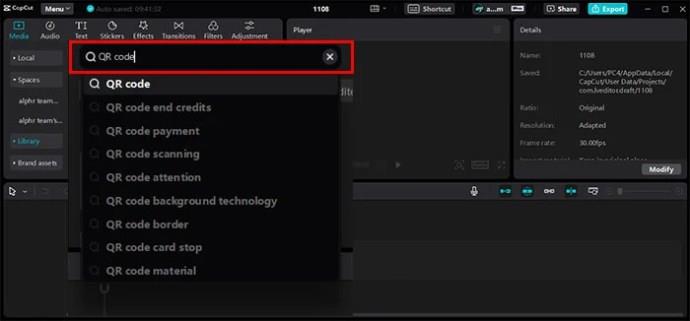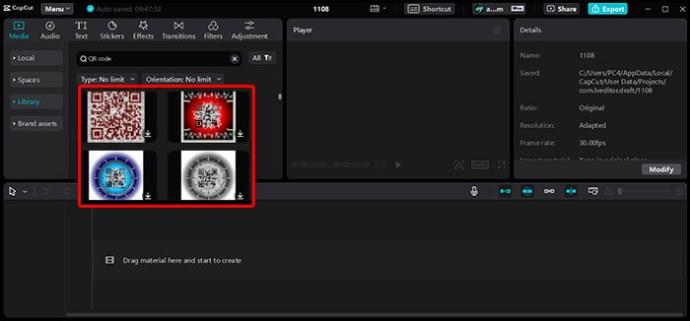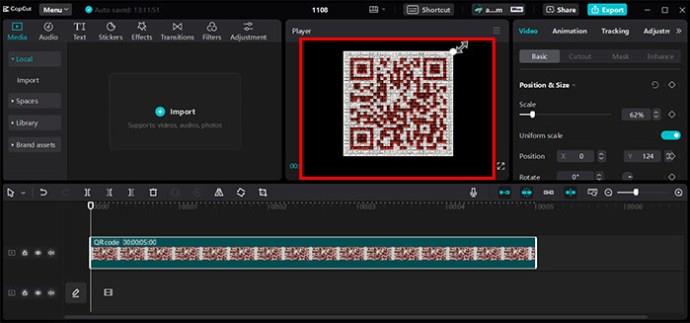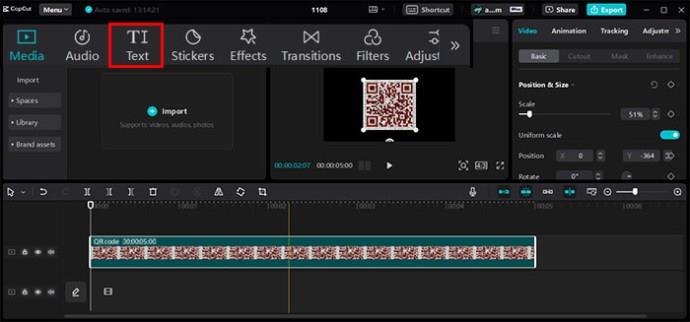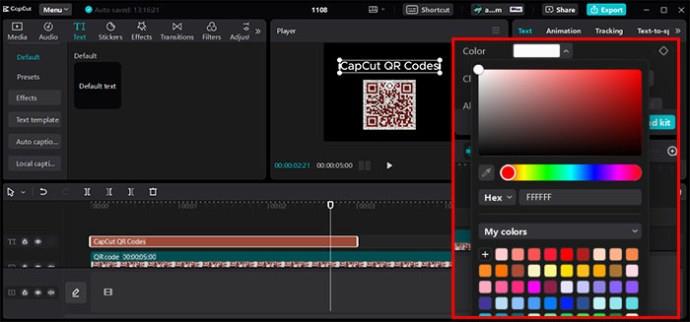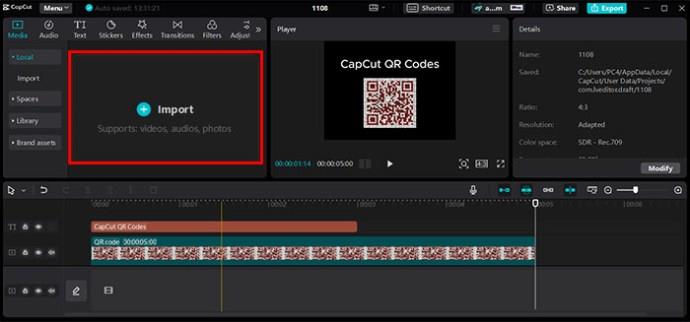Neseniai „CapCut“ į savo prenumeratą integravo QR kodo generatorių, todėl vaizdo įrašais ir kitu skaitmeniniu turiniu būtų lengva dalytis. Užuot naudoję nuorodą, auditorijai tereikia nuskaityti QR kodą savo išmaniaisiais telefonais, kad peržiūrėtų jūsų turinį. Esate tinkamoje vietoje, jei nesate susipažinę su „CapCut“ QR kodais. Šiame straipsnyje paaiškinama viskas, ką reikia žinoti.
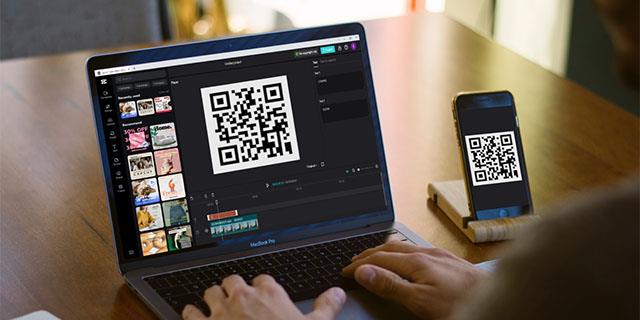
CapCut QR kodų tipai
CapCut gali generuoti dviejų tipų QR kodus: dinaminius ir statinius.
„CapCut“ dinaminiai QR kodai leidžia redaguoti ir atnaujinti įterptą turinį nekuriant naujo QR kodo. Nors šie kodai veikia panašiai kaip statiniai kodai, prieš nukreipdami į turinį, jie nukreipia jus į tarpinę nuorodą. Tačiau tai vyksta užkulisiuose; nuskaitydami nieko nepastebėsite.
Be to, kad dinaminiai kodai yra redaguojami, jie gali saugoti daugiau duomenų įvairiomis formomis. Jie taip pat stebi QR kodų našumą, įskaitant nuskaitymo skaičių ir nuskaitymo vietas.
„CapCut“ statiniai kodai turi sudėtingesnius modelius ir siūlo fiksuotą naudojimo atvejį, kai jie bus sukurti. Todėl įdėję turinį negalite redaguoti QR kodo. Be to, šie kodai turi ribotą vietą, o įterpus didelį failą, šablonai gali būti perpildyti, kuriuos nuskaityti reikia ilgai.
Kaip generuoti QR kodus „CapCut“.
Jei jau turite „CapCut“ savo kompiuteryje , galite atlikti šiuos veiksmus, kad sugeneruotumėte „CapCut“ QR kodus:
- Pagrindiniame „CapCut“ puslapyje eikite į kairįjį šoninį skydelį ir paieškos juostoje įveskite QR kodus . Bus rodomi visi galimi QR kodo šablonai.
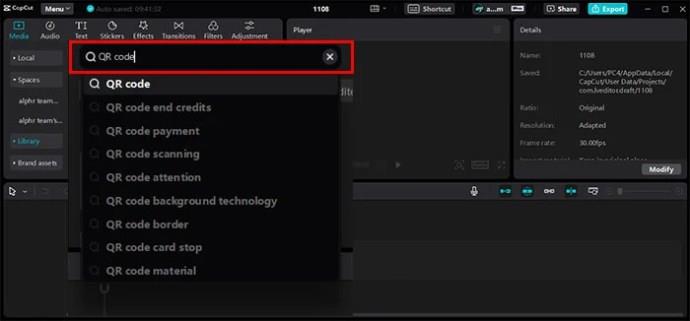
- Pasirinkite norimą QR kodo šabloną, kad atidarytumėte jį prietaisų skydelyje.
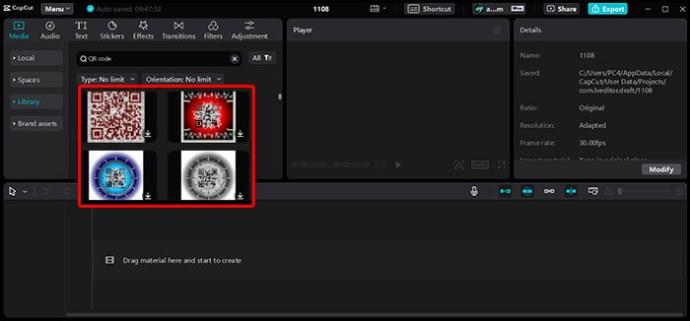
- Tinkinkite savo QR kodą, kad jis atitiktų jūsų pageidavimus ir suteikite jam patrauklumo. Galite tinkinti šiuos elementus:
- Dydis : pasirinkite QR kodą ir vilkite kampus į vidų arba į išorę, kad atitinkamai sumažintumėte arba padidintumėte dydį.
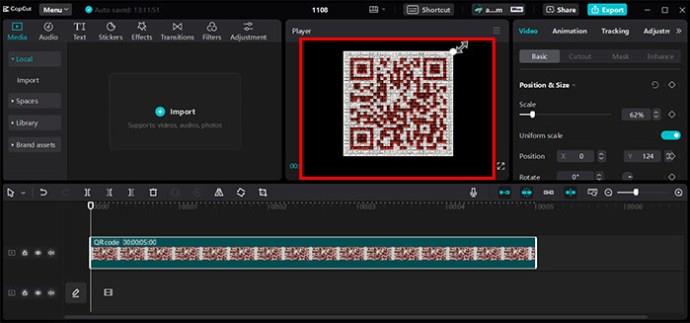
- Tekstas : kairėje įrankių juostoje palieskite piktogramą Tekstas ir pasirinkite teksto laukelį. Tai leis jums pridėti tekstą prie CapCut QR kodo.
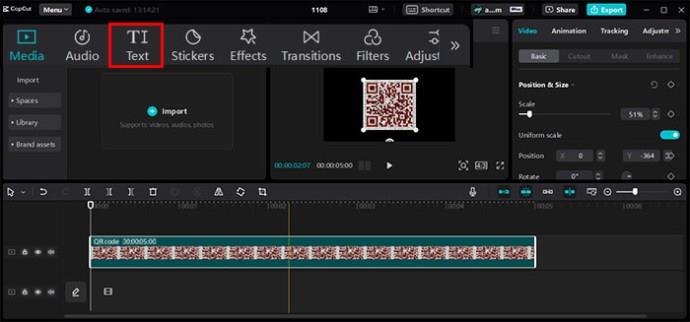
- Spalva : pasirinkite parinktį Spalva , kad pasirinktumėte spalvą, kuri gerai dera su jūsų turinio tema. Jei naudojate spalvų mišinį, bakstelėkite Spalvų parinkiklį ir įveskite šešioliktainį kodą arba pasirinkite spalvas rankiniu būdu.
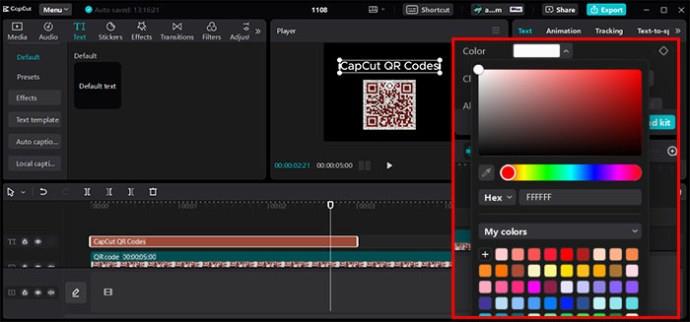
- Logotipas : norėdami pridėti savo logotipą prie QR kodo, bakstelėkite mygtuką Importuoti kairėje ekrano pusėje. Tada pasirinkite logotipą iš įrenginio failų ir nuvilkite jį į QR kodą. Būtinai sumažinkite logotipą iki tinkamo dydžio, kad QR kodas liktų matomas.
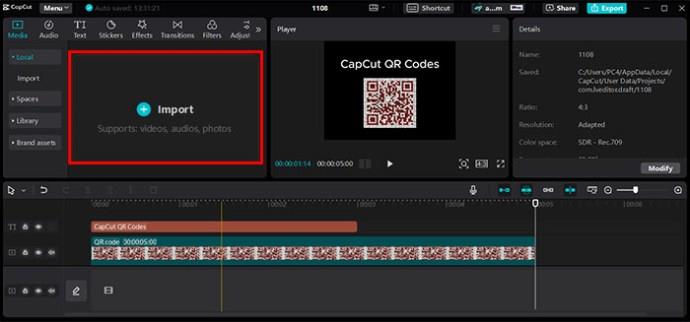
- Atsisiųskite QR kodą kaip keičiamo dydžio vektorinį failą, didelės raiškos vaizdą arba PDF.
Užuot importavę QR kodus iš trečiųjų šalių įrankių, galite juos sugeneruoti naudodami „CapCut“ ir įterpti vaizdo įrašo nuorodą. Tai patogu, kai norite atlikti šiuos veiksmus:
- Rodyti daugiau turinio : jei vaizdo įrašas ilgas, galite sukurti trumpą peržiūrą ir pridėti QR kodą su viso vaizdo įrašo nuoroda. Tai leidžia lengvai bendrinti turinį ir pasiekti jį iš bet kurio įrenginio.
- Dalykitės mokomaisiais ištekliais : galite susieti su papildoma medžiaga naudodami vaizdo QR kodus, taip pagerindami savo auditorijos mokymosi patirtį.
- Reklamuokite produktus : galite naudoti QR kodus, kad nukreiptumėte žiūrinčiuosius į savo produktus. Tai gali padėti padidinti konversiją ir įsitraukimą.
Galite naudoti vieną iš geriausių CapCut šablonų ir įterpti į jį QR kodą, kad galėtumėte naudoti ateityje.
Padarykite savo turinį labiau prieinamą
Laikui bėgant „CapCut“ tapo universaliu įrankiu. Jį galite naudoti norėdami redaguoti vaizdo įrašus ir generuoti QR kodus, kuriuos lengviau bendrinti nei nuorodas. Galite rasti kelis QR kodo šablonų dizainus ir tinkinimo funkcijas, kad kodai būtų lengvai pastebimi ir nuskaitomi.
DUK
Kodėl „CapCut“ negaliu rasti QR kodo šablonų?
„CapCut“ turi nemokamą ir prenumeruojamą versiją. Nemokama versija turi ribotą prieigą prie kai kurių funkcijų, įskaitant QR kodo generatorių. Jei nerandate QR kodo šablonų, galite patikrinti, ar jūsų CapCut prenumerata yra atnaujinta.
Kiek laiko galios mano CapCut QR kodas?
Jūsų CapCut QR kodas galios amžinai. Tačiau jei QR kode įdėta nuoroda taps negaliojančia, QR kodas neveiks. Pavyzdžiui, jei susiesite QR kodą su reklaminiu pasiūlymu, kurio galiojimo laikas baigiasi, nuskaitytas po paskutinės datos kode nebus rodomas numatytas turinys.
Ar man reikia interneto ryšio, kad galėčiau nuskaityti „CapCut“ QR kodus?
Techniškai jums nereikia interneto ryšio, kad galėtumėte nuskaityti QR kodą, kuriame saugomi tokie duomenys kaip kontaktinė informacija arba „Wi-Fi“ konfigūracija. Tačiau jei QR kodas įterpia nuorodą į internetinį turinį, pvz., URL, jums reikės interneto ryšio, kad galėtumėte nuskaityti ir rodyti turinį.
Koks yra tobulas mano CapCut QR kodo dydis?
Nors „CapCut“ QR kodui nėra standartinio dydžio reikalavimo, maždaug 2 cm x 2 cm arba 3 cm x 3 cm QR kodas yra matomas ir nuskaitomas. Tačiau padėtų, jei taip pat atsižvelgtumėte į nuskaitymo atstumą ir laikmeną, kurioje bus rodomas kodas, kad nustatytumėte puikų dydį.